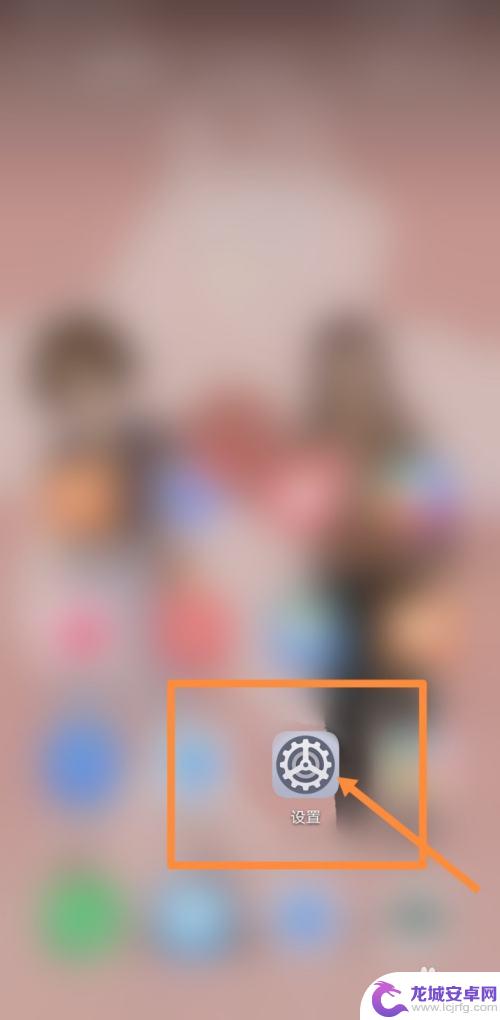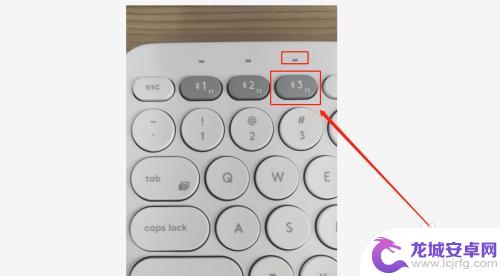有线键盘手机怎么打开 电脑usb键盘如何连接手机
在现代社会人们对于便捷和高效的需求日益增加,有线键盘手机的问世便是满足这一需求的产物,有线键盘手机的使用方法非常简单,只需将键盘通过USB接口连接手机,便可以实现在手机上进行文字输入和操作的便利。而对于想要将电脑USB键盘连接到手机上的用户来说,也有一些小技巧可以帮助实现这一操作。通过一些简单的步骤和设置,就可以让电脑USB键盘与手机成功连接,让用户在手机上享受到更加流畅和舒适的输入体验。
电脑usb键盘如何连接手机
具体步骤:
1.首先,确保智能手机有OTG功能!很重要~


2.
现在来看看怎么连接吧,以小米3手机为例。需要一根适用于该手机的OTG线,线的一端可以插到手机上,另一端可以连接其他设备。

3. 连接键盘到手机,注意初次使用一定要先将USB键盘插入到otg线上。再连接到手机上,防止可能初次识别不到。等识别后,手机就会出现使用物理键盘布局的提示!
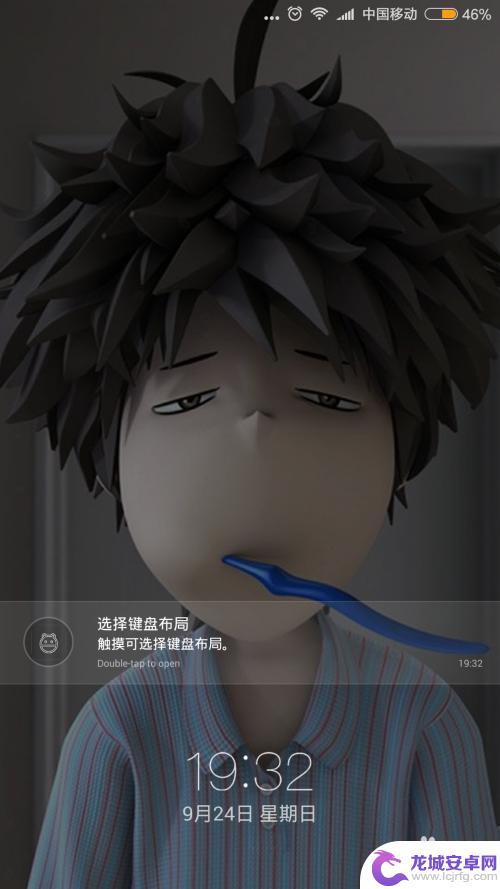
4. 选择键盘布局的时候,会出现连接键盘的型号,以所使用的这款键盘为例,单击键盘。
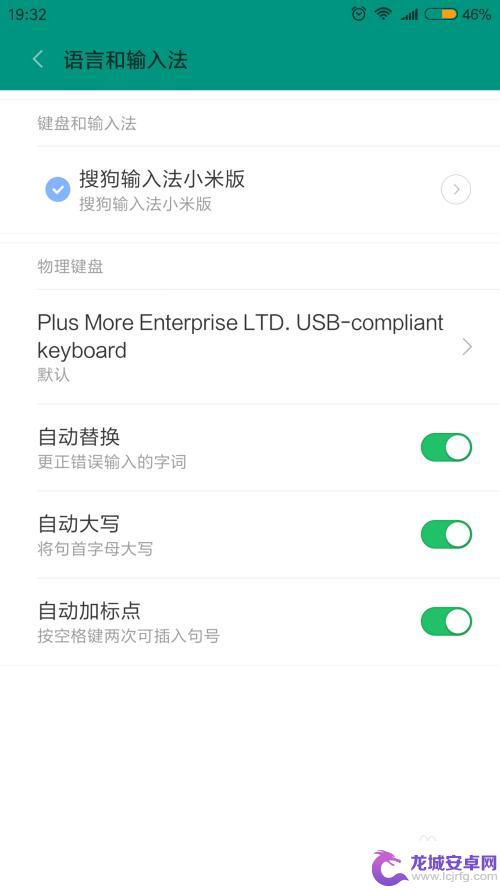
5. 单击键盘后,选择一种键盘布局,如常见的US,可以根据自己使用的语言情况来选择。
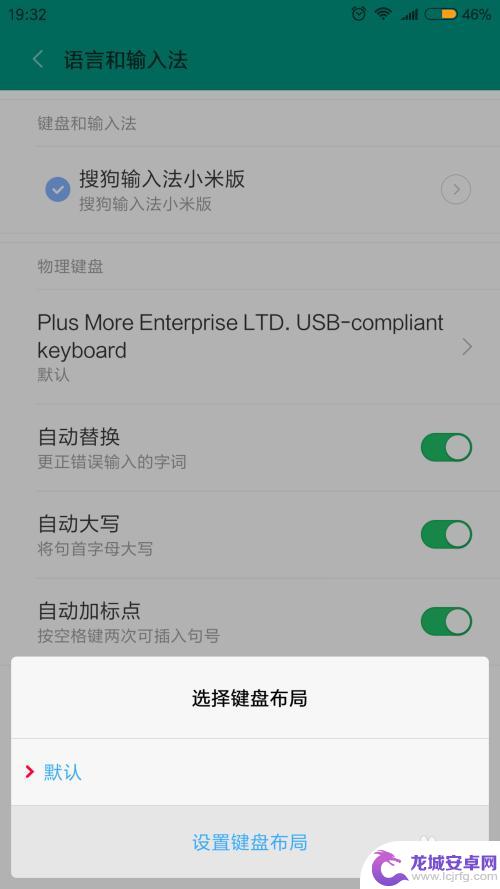
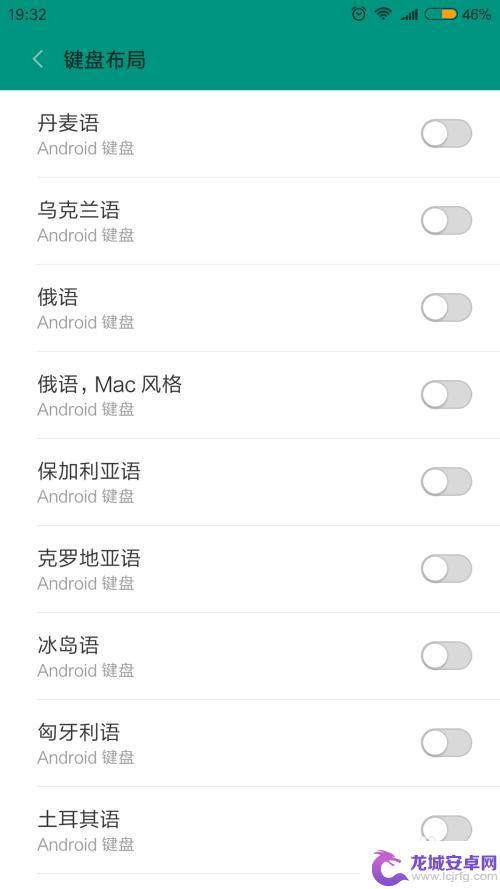
6. 现在就可以写短信息看看了,非常方便使用。打字速度很快,这对写word 制作PPT是很有帮助的。
以上就是有线键盘手机怎么打开的全部内容,有需要的用户可以按照以上步骤进行操作,希望对大家有所帮助。
相关教程
-
有线键盘怎么设置手机 电脑usb键盘和手机连接方法
在日常使用电脑的过程中,有时候我们可能会觉得键盘输入过于繁琐,而想要通过连接手机来进行操作,如何设置有线键盘与手机的连接呢?只需要使用一个USB OTG适配器即可将电脑的键盘连...
-
用手机连接键盘的软件 苹果无线键盘蓝牙连接电脑步骤
当今社会,手机已经成为我们日常生活中不可或缺的工具之一,而对于经常需要进行大量文字输入的用户来说,连接键盘是一个更加高效的选择。苹果无线键盘作为一款优质的外设,通过蓝牙连接电脑...
-
怎样将u盘里的照片传到电脑里 电脑如何读取u盘中的文件
在日常生活中,我们经常会使用到U盘来存储重要的文件和照片,当我们想要将U盘里的照片传到电脑里时,第一步就是将U盘插入电脑的USB接口。接着我们需要打开电脑上的文件管理器,在其中...
-
手机连接键盘如何设置 手机如何连接蓝牙键盘
如今,手机已经成为我们生活中不可或缺的一部分,对于那些习惯使用键盘进行输入的人来说,手机屏幕上的虚拟键盘可能并不是最理想的选择。为了解决这个问题,许多人开...
-
手机如何连接音乐键盘 蓝牙键盘连接手机方法
音乐键盘是许多音乐爱好者的必备工具,而如何将手机连接到音乐键盘则成为了许多人关注的问题,通过蓝牙键盘连接手机是一种便捷的方法,只需简单的设置步骤即可实现。在这篇文章中我们将介绍...
-
手机usb转换器怎么使用 手机U盘转换器使用步骤
手机USB转换器是一种便捷实用的手机配件,它能够将手机的充电口转换成USB接口,从而实现手机与电脑的连接和数据传输,使用手机U盘转换器可以方便地将手机...
-
如何用语音唤醒苹果6手机 苹果手机语音唤醒功能怎么开启
苹果6手机拥有强大的语音唤醒功能,只需简单的操作就能让手机立即听从您的指令,想要开启这项便利的功能,只需打开设置,点击Siri和搜索,然后将允许Siri在锁定状态下工作选项打开...
-
苹果x手机怎么关掉 苹果手机关机关不掉解决方法
在我们日常生活中,手机已经成为了我们不可或缺的一部分,尤其是苹果X手机,其出色的性能和设计深受用户喜爱。有时候我们可能会遇到一些困扰,比如无法关机的情况。苹果手机关机关不掉的问...
-
如何查看苹果手机详细信息 苹果手机如何查看详细设备信息
苹果手机作为一款备受瞩目的智能手机,拥有许多令人称赞的功能和设计,有时我们可能需要查看更详细的设备信息,以便更好地了解手机的性能和配置。如何查看苹果手机的详细信息呢?通过一些简...
-
手机怎么把图片保存到u盘 手机照片传到U盘教程
在日常生活中,我们经常会遇到手机存储空间不足的问题,尤其是拍摄大量照片后,想要将手机中的照片传输到U盘中保存是一个很好的解决办法。但是许多人可能不清楚如何操作。今天我们就来教大...